¿Le molestan las solicitudes de permiso que muestra Windows cuando instala cierto software? Puede eliminarlos desactivando el Control de cuentas de usuario. ¡Pero cuidado con tu seguridad!
Probablemente ya lo haya notado: cuando realiza ciertas operaciones "sensibles" en su PC, por ejemplo, instalar nuevo software, Windows muestra una ventana de advertencia que indica que esta acción generará cambios y le solicita permiso para continuar. Esta alerta proviene de User Account Control, también llamado UAC (para User Account Control), un mecanismo de protección integrado en Windows desde Vista y, por lo tanto, presente en Windows 7, Windows 8 y Windows 10.
¿Para qué se utiliza el Control de cuentas de usuario?
Habilitado de forma predeterminada y trabajando constantemente en segundo plano, el Control de cuentas de usuario actúa como una barrera de seguridad. Su función es evitar que determinadas acciones, y en particular las que se originan en aplicaciones, afecten funciones sensibles del sistema. Técnicamente, el funcionamiento de UAC se basa en la noción de derechos de acceso, también conocidos como privilegios, asociados con las cuentas de usuario. Es el nivel de derechos otorgados que permite o prohíbe el acceso a ciertas funciones: instalar aplicaciones, eliminar archivos, iniciar procesos, guardar en carpetas del sistema, etc.
En Windows, solo las cuentas de tipo administrador tienen los derechos más altos que les permiten hacer todo: ¡lógico! -, los demás, de tipo estándar, con derechos limitados. De forma predeterminada, las aplicaciones se inician con derechos limitados, incluso cuando se utilizan con una cuenta de administrador. Y cuando necesitan más derechos, para realizar determinadas operaciones, preguntan al sistema. Aquí es precisamente donde UAC se manifiesta, mostrando una alerta pidiendo permiso al administrador para otorgar derechos a la aplicación. Esta advertencia está diseñada para evitar que software desconocido y potencialmente malintencionado se conceda de forma encubierta derechos de acceso al sistema. Para tomar una imagen, la UAC juega de alguna manera el papel de un guardia de seguridad que filtra a los clientes de un establecimiento asegurándose de que ninguno ingrese a la trastienda sin la autorización explícita del jefe.
Sin embargo, por muy valiosa que sea, esta comprobación puede resultar molesta a largo plazo, especialmente cuando la advertencia aparece varias veces al día. Es por eso que algunos usuarios prefieren desactivarlo. La operación es simple, pero realmente no se recomienda, por obvias razones de seguridad. Claramente, desactive UAC solo si realmente sabe lo que está haciendo en su PC y si tiene un conocimiento perfecto del software que está haciendo.
¿Cómo desactivo el Control de cuentas de usuario a través del Panel de control?
La forma más sencilla de desactivar UAC es a través del Panel de control, que está presente en todas las versiones de Windows desde Vista, incluido Windows 10.
- Haga clic en el menú Empezador, desplácese por la lista de aplicaciones, abra la carpeta Sistema de Windows, a continuación, haga clic en Panel de configuración.
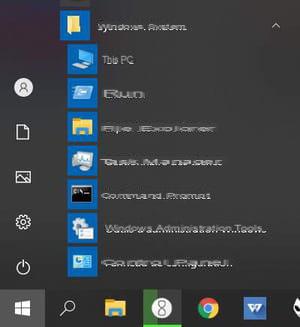
- En la ventana principal del Panel de control, haga clic en el elemento Cuentas de usuario.

- En la siguiente ventana, vuelva a hacer clic en Cuentas de usuario.
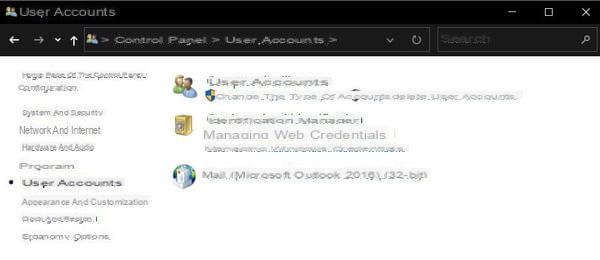
- En la sección Cambiar su cuenta de usuario, haga clic en Cambiar los parámetros de control de tu cuenta de usuario.
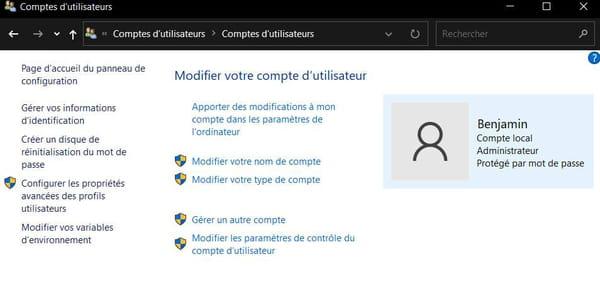
- Aparece la ventana Configuración de control de cuentas de usuario. Un indicador indica el grado de seguridad establecido actualmente en su computadora.
- Establezca el indicador en el nivel más bajo para apagar el UAC por completo, luego haga clic en OK.
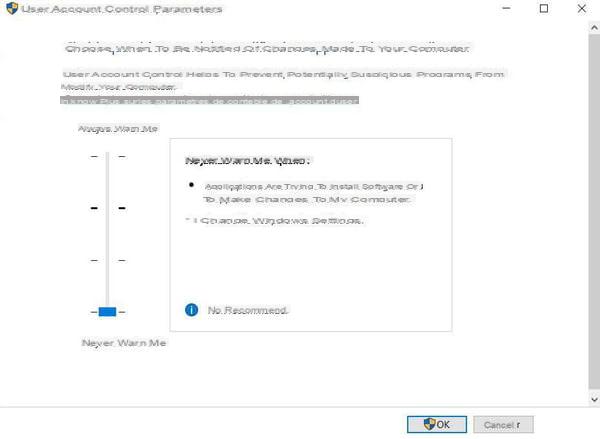
- Para reactivar el control de la cuenta de usuario, todo lo que tiene que hacer es repetir la misma operación y volver a ensamblar el medidor al nivel de seguridad deseado.
¿Cómo desactivo UAC con el Editor del registro?
La otra forma de desactivar UAC es editar el registro de Windows. Aquí nuevamente, la manipulación es válida para todas las versiones del sistema desde Vista, pero es más delicada, siendo el registro un elemento muy sensible. Antes de cualquier modificación, haz una copia de seguridad del registro (consulta nuestra ficha práctica).
- En el Menú de inicio, vaya a la sección Herramientas administrativas de Windows y luego haga clic en el acceso directo del Editor del Registro.
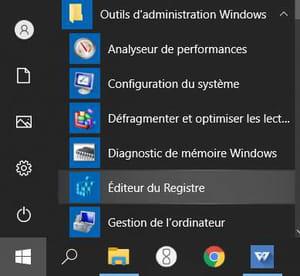
- Examine la siguiente ruta en el árbol de menú de la izquierda: HKEY_LOCAL_MACHINESOFTWAREMicrosoftWindowsCurrentVersionpoliciesSystem. También puede pegar esta ruta directamente en la barra de direcciones del editor.
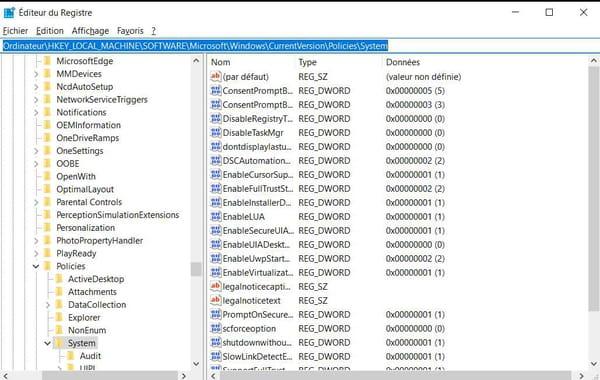
- En la parte derecha de la ventana, identifique el valor EnableLUA. Haga clic derecho sobre él, luego haga clic en Modificador… en el menú contextual.
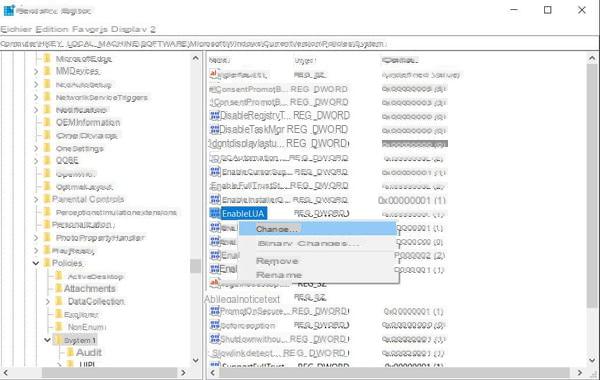
- En la ventana de edición de valor, ingrese 0 en el campo Información del valor, luego haga clic en OK para validar.
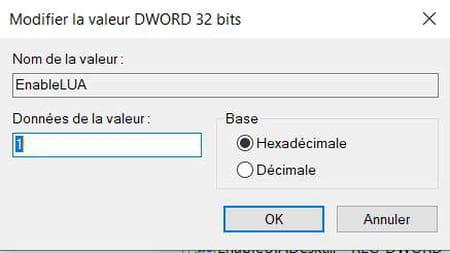
- Reinicie su computadora para que la desactivación surta efecto.
- Para reactivar el control de cuentas de usuario, repita la misma operación e ingrese 1 en el campo Información del valor.
Contenido ¿Para qué se utiliza el Control de cuentas de usuario? Desactive UAC a través del Panel de control Desactive UAC a través del Editor del registro Probablemente ya lo haya notado: cuando realiza ...

























